
Adobe Acrobat
Come convertire i tuoi file da PDF a PPT.
Scopri come trasformare file PDF in file PowerPoint modificabili per iniziare il tuo prossimo grande progetto senza alcun rallentamento.
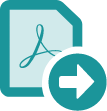
Con il convertitore da PDF a PowerPoint in Adobe Acrobat, creare e salvare il file di presentazione non è mai stato così semplice. Acrobat trasforma in pochissimi secondi i tuoi file PDF in PPT o in formato PPTX.

Presenta con stile.
Non accontentarti di inserire immagini nelle diapositive. Trasforma in pochi clic i tuoi PDF in una presentazione PowerPoint formattata con il convertitore Acrobat PDF.

Modifica ovunque ti trovi.
Aggiorna qualsiasi presentazione dal tuo browser o dispositivo mobile senza preoccuparti di errori di conversione o perdite di tempo. Acrobat ti consente di convertire facilmente i tuoi file.

Dedica meno tempo alla riformattazione.
Crea un nuovo file PowerPoint sapendo che tutte le formattazioni saranno salvate automaticamente, compresi i punti elenco, le tabelle, gli oggetti o i layout master.

Esporta solo quello che ti serve.
Il convertitore PDF in PPT consente di selezionare ed esportare in modo semplice e veloce solo la porzione di informazioni necessarie. Evidenzia il contenuto selezionato e Acrobat lo trasformerà in formato PowerPoint.
Come convertire un file PDF in PowerPoint:
- Apri un documento PDF in Acrobat.
- Fai clic sullo strumento “Esporta PDF” nel riquadro destro.
- Scegli "Microsoft PowerPoint” come formato di esportazione.
- Fai clic su “Esporta”. Se il tuo PDF contiene un testo scansionato, Acrobat attiverà automaticamente il riconoscimento ottico dei caratteri (OCR).
- Per salvare il documento come nuovo file:
Assegna un nome al file e fai clic sul pulsante “Salva”. Tutto qui.
Funzionalità correlate
Ottieni di più da Adobe Acrobat seguendo questi suggerimenti:

Provare per credere.
Usa il nostro strumento online per trasformare un PDF in una presentazione PowerPoint completamente formattata che potrai modificare ovunque ti trovi. Provalo subito, da un browser o un dispositivo mobile.